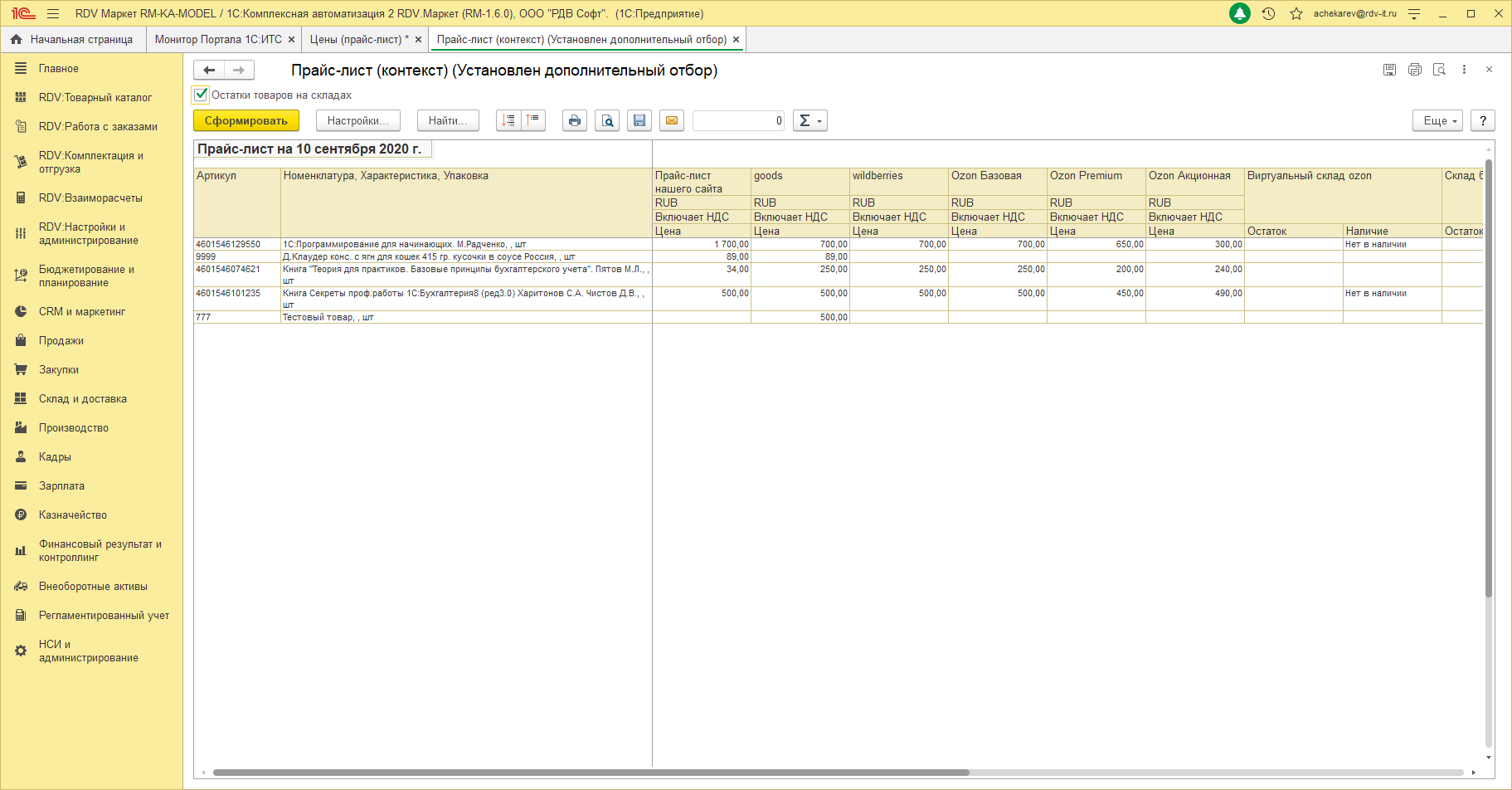Создание прайс-листа
Для создания/обновления прайс-листа перейдите в раздел "RDV: Товарный каталог" - "Цены номенклатуры (прайс-лист)".
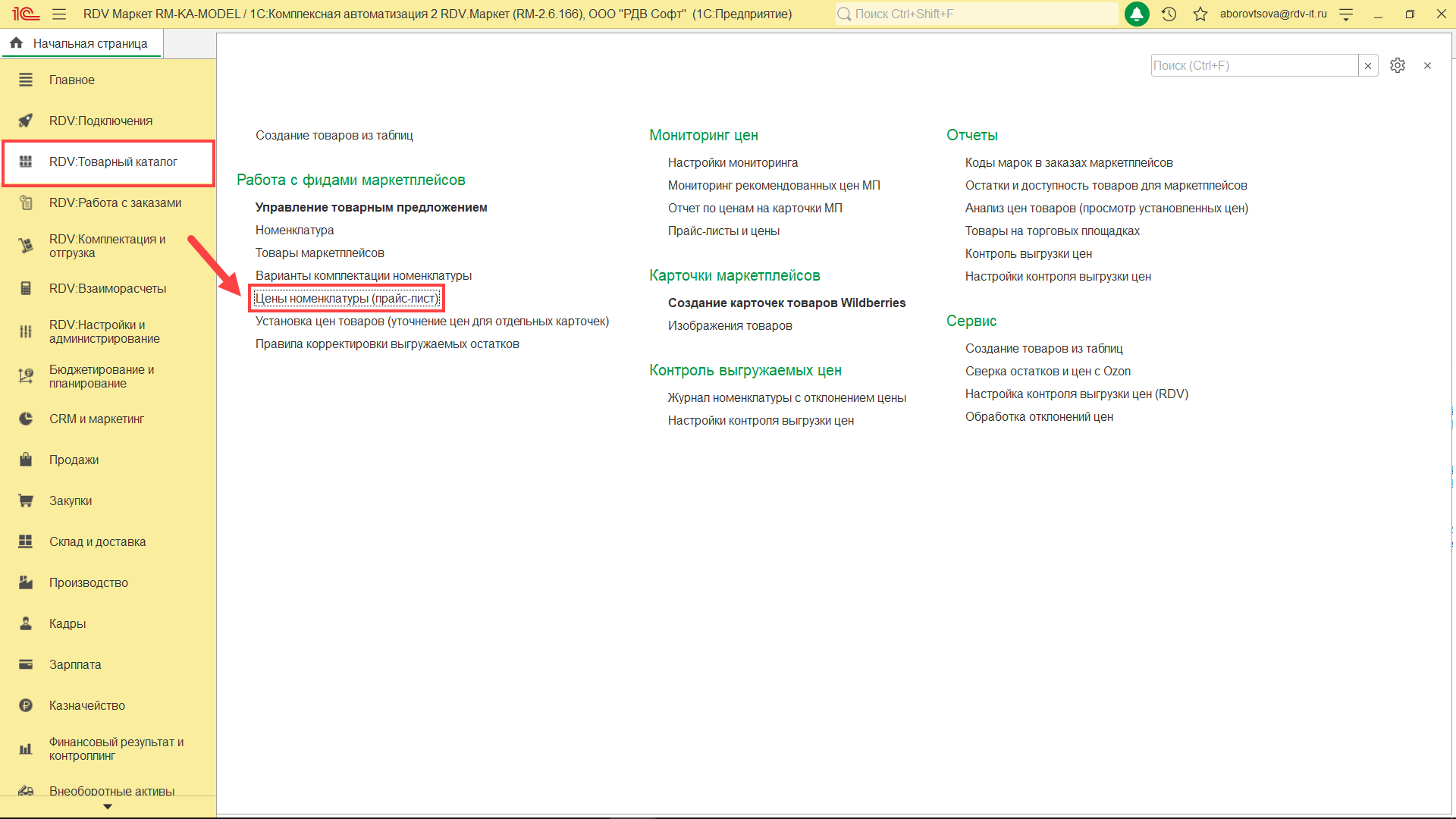
Для добавления позиций в прайс-лист, нажмите на кнопку "Сформировать".
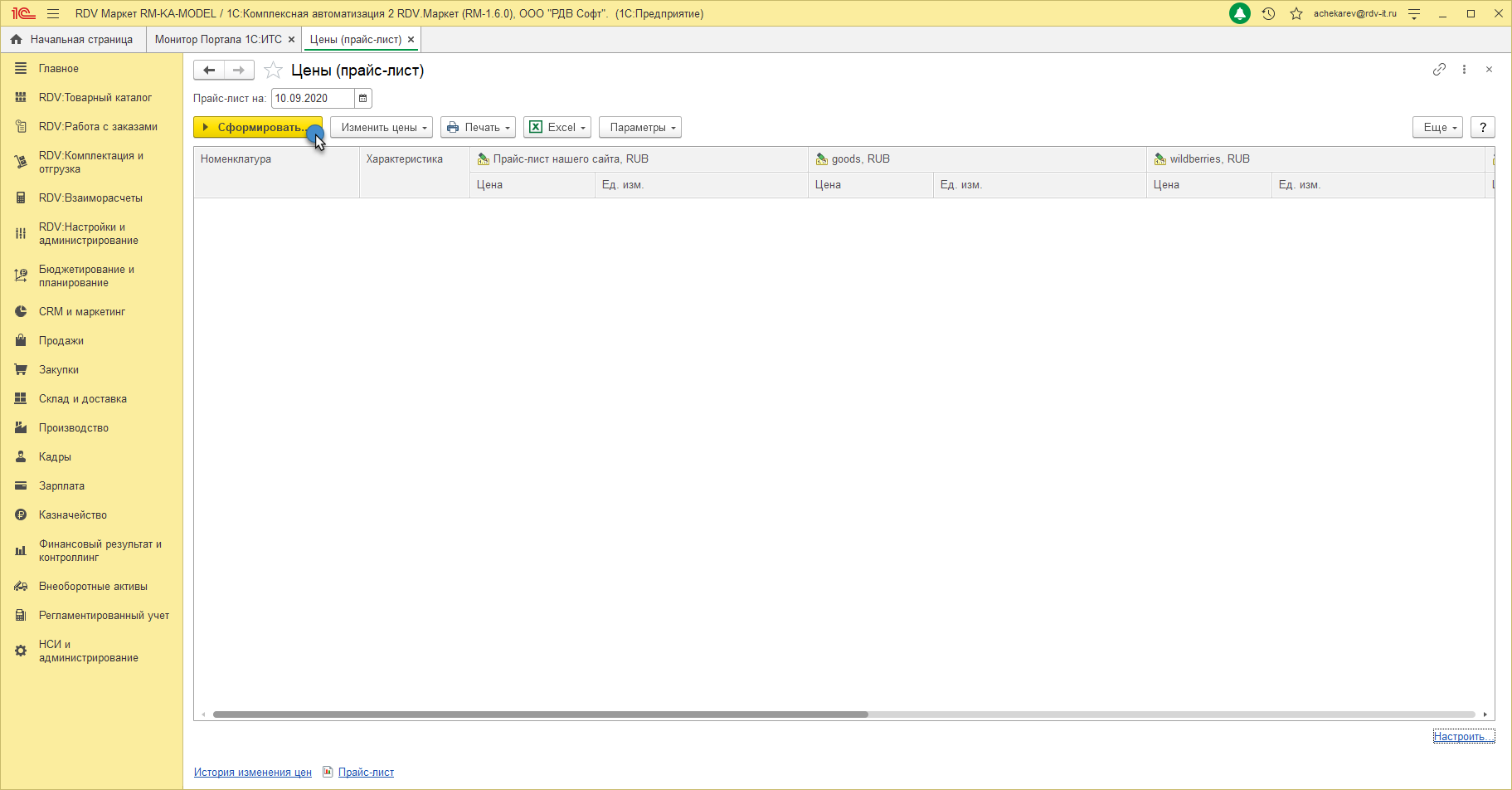
После нажатия на кнопку "Сформировать" откроется форма "Настройка параметров прайс-листа", с помощью которой вы можете отобрать товары, на которые необходимо установить цены.
1. Отбор номенклатуры. Установить отбор по номенклатуре:
- По иерархии - выбрать номенклатуру по иерархии.
- По номенклатуре - установить отбор по конкретной номенклатуре.
- По свойствам - установить отбор по свойствам номенклатуры.
2. Колонки прайс-листа. Установить необходимые прайс листы.
3. Сортировка. Добавить сортировку.
Для формирования нажимаем на кнопку "ОК".
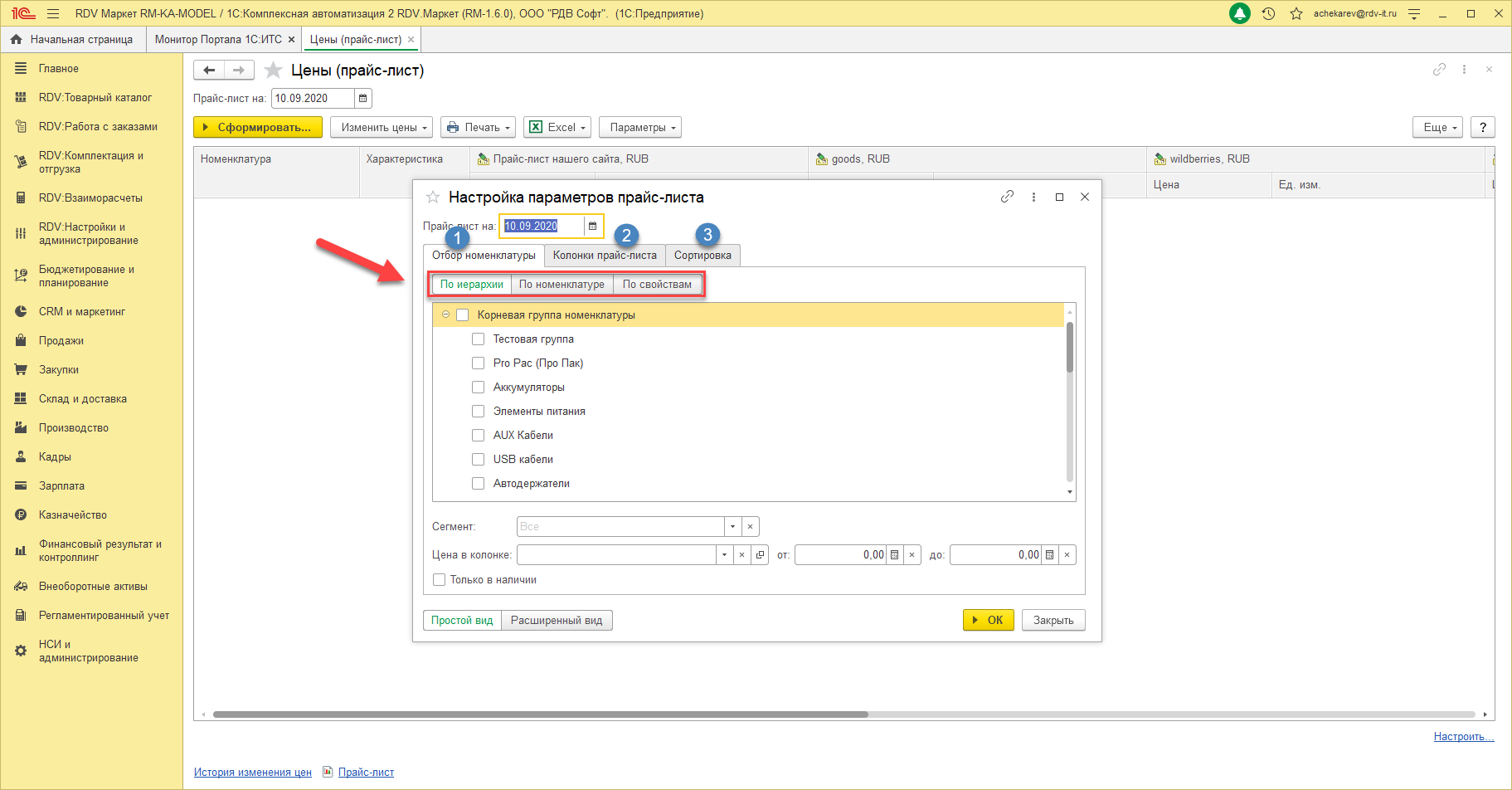
После выполнения вышеуказанных действий товар появится в прайс-листе. Установите цену в столбце "Цена" для нужного вида цен.
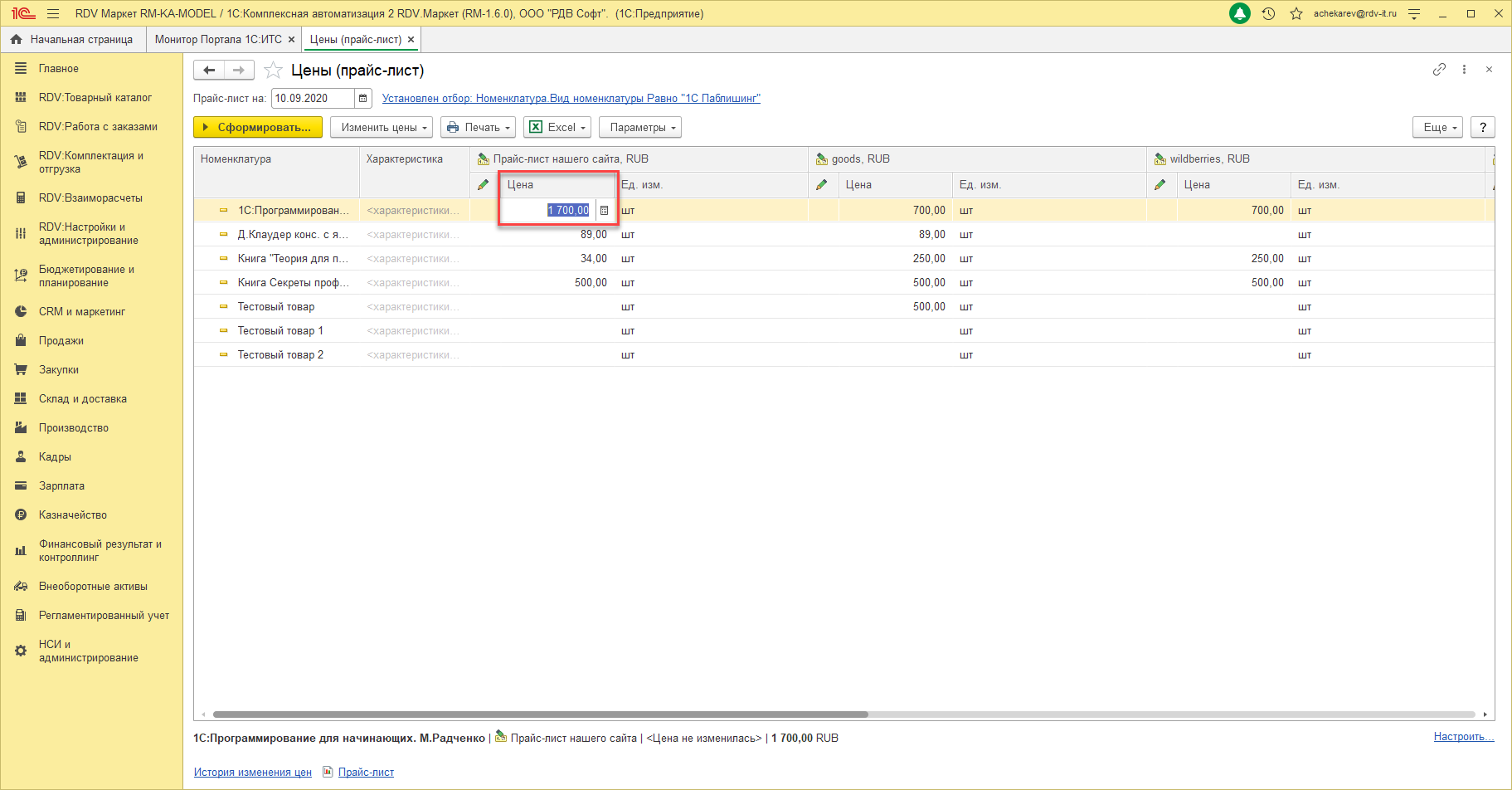
Далее нажмите на кнопку "Применить измененные цены".
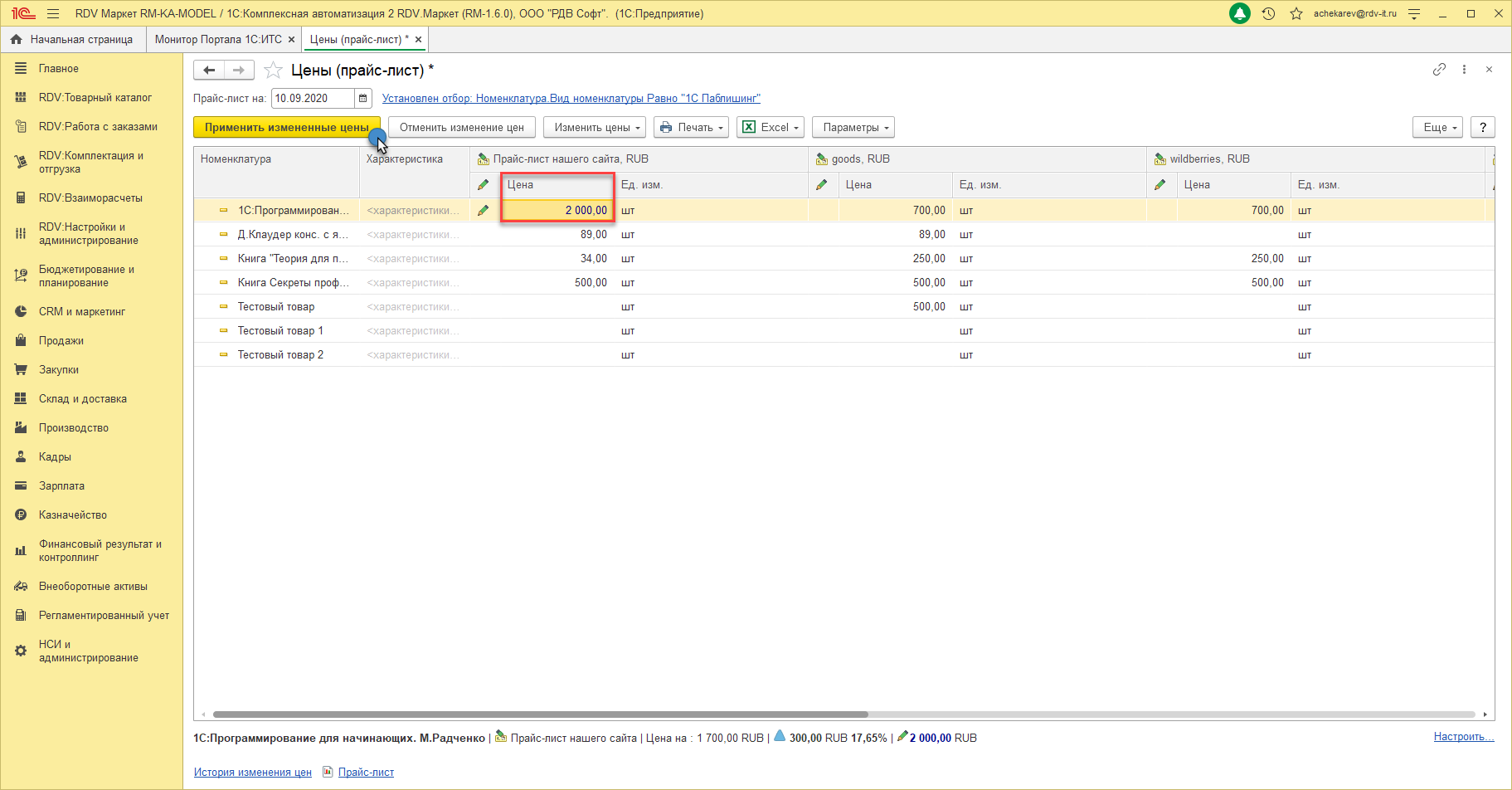
В открывшемся окне установите флажок "Записать и провести" и нажмите на кнопку "Установить".
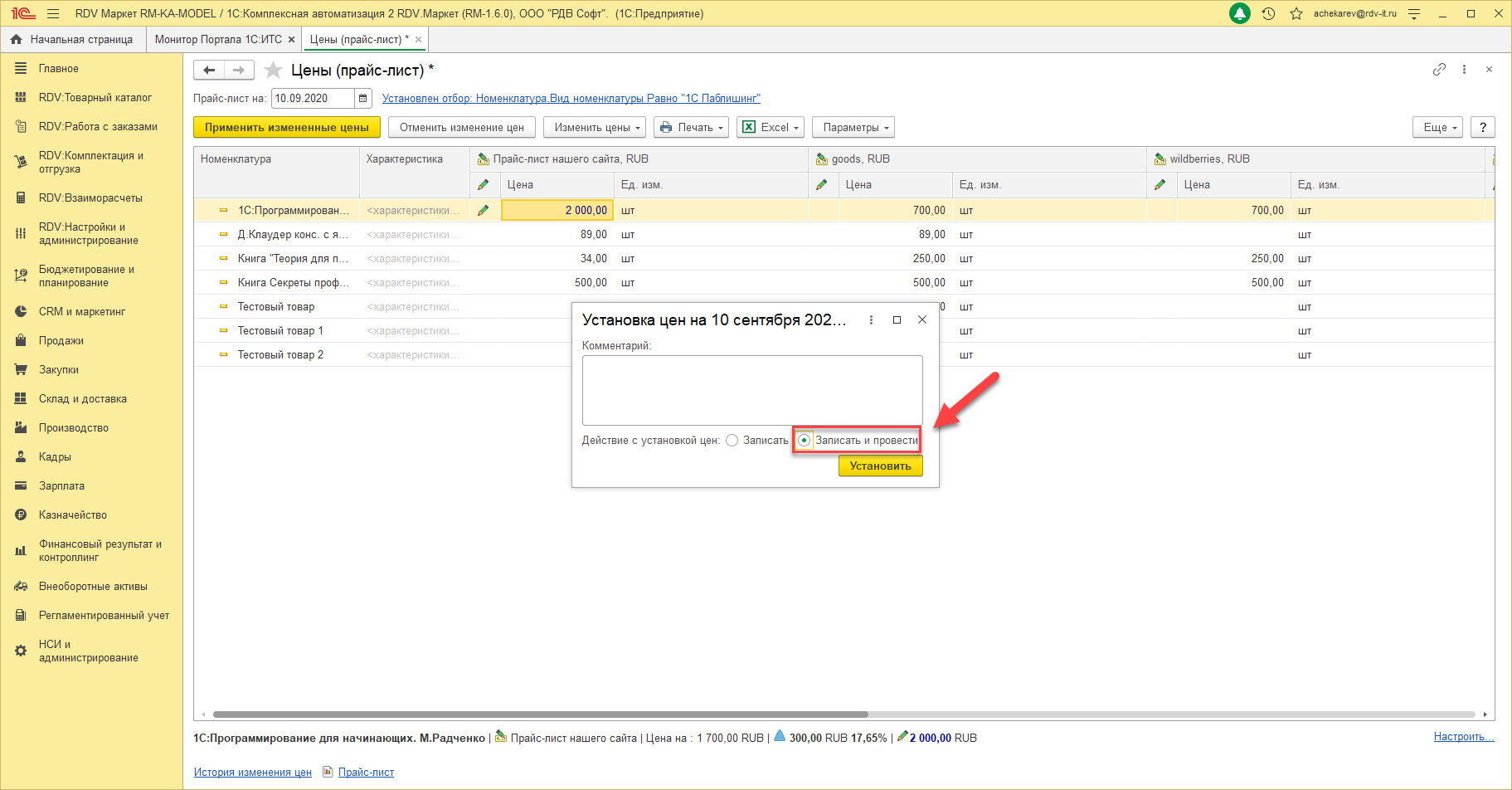
Изменение цен с помощью таблицы "Excel"
Для изменения цен, можно выгрузить файл в формате Excel. Для этого, нужно выбрать "Excel" - "Выгрузить".
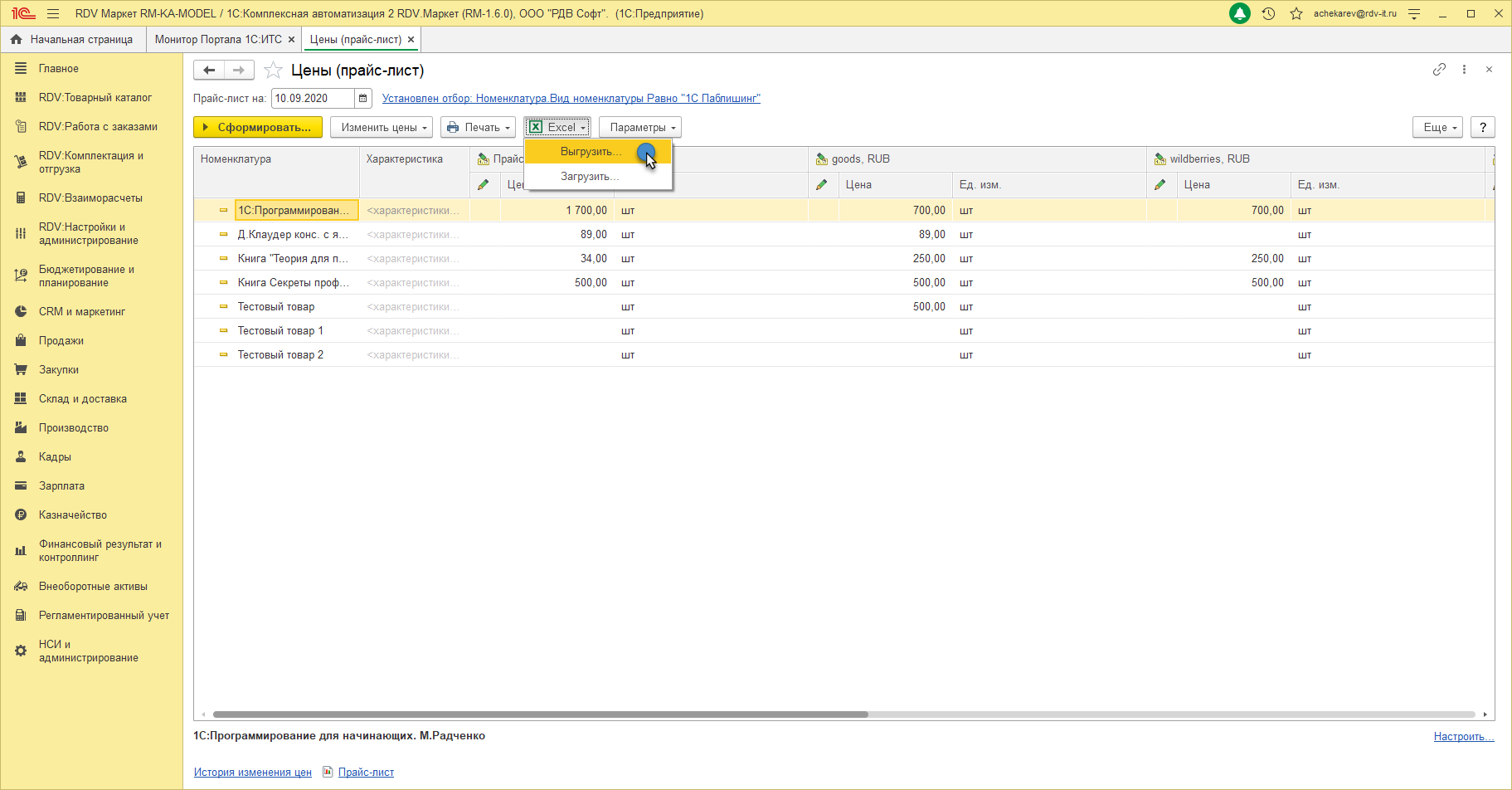
Далее выбрать необходимые колонки и нажать на кнопку "Продолжить".
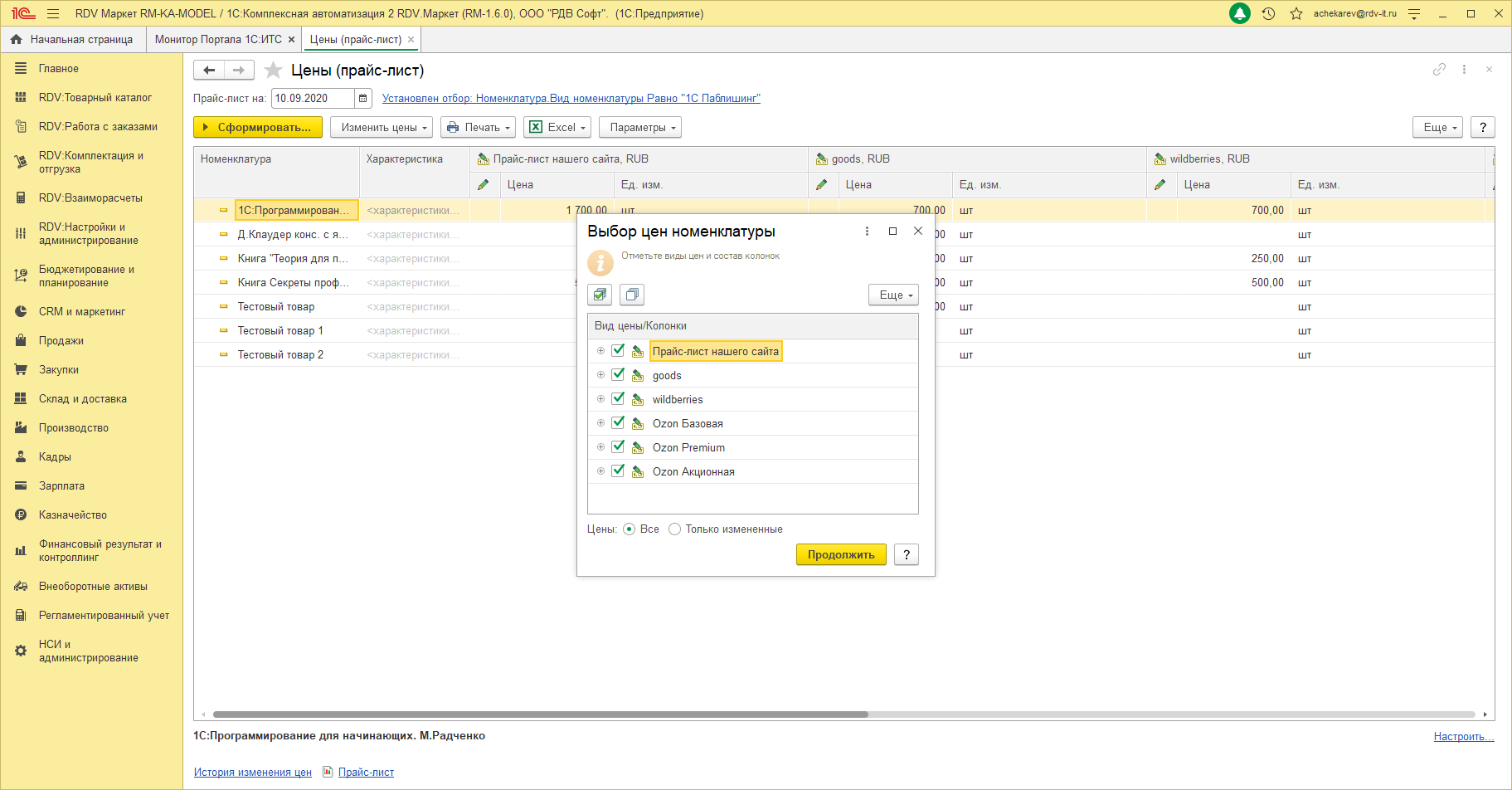
Ввести имя файла и путь сохранения на ПК. Нажать на кнопку "Сохранить".
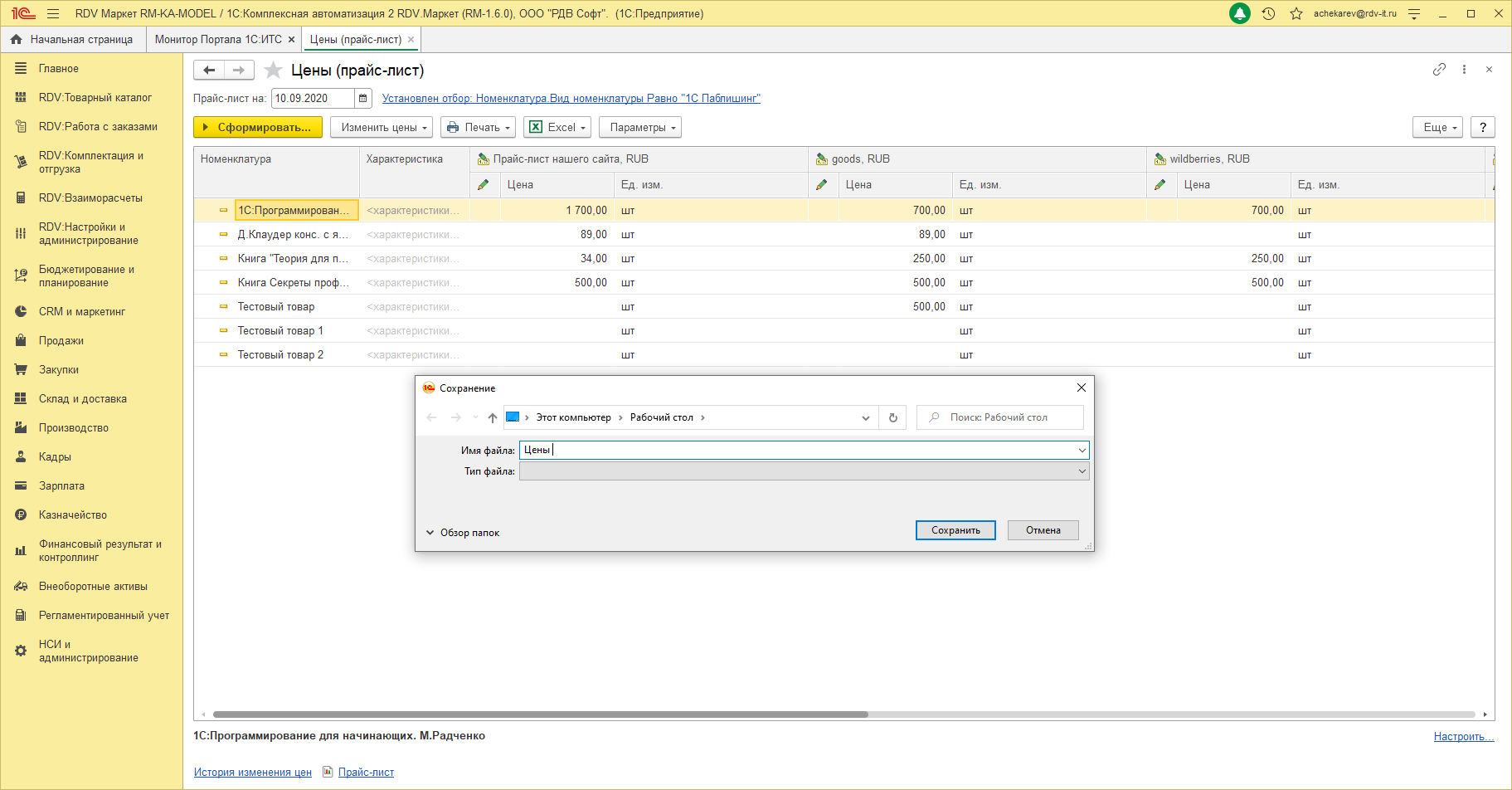
После внесения изменений в файл Excel, загрузите файл по кнопке "Excel" - "Загрузить".
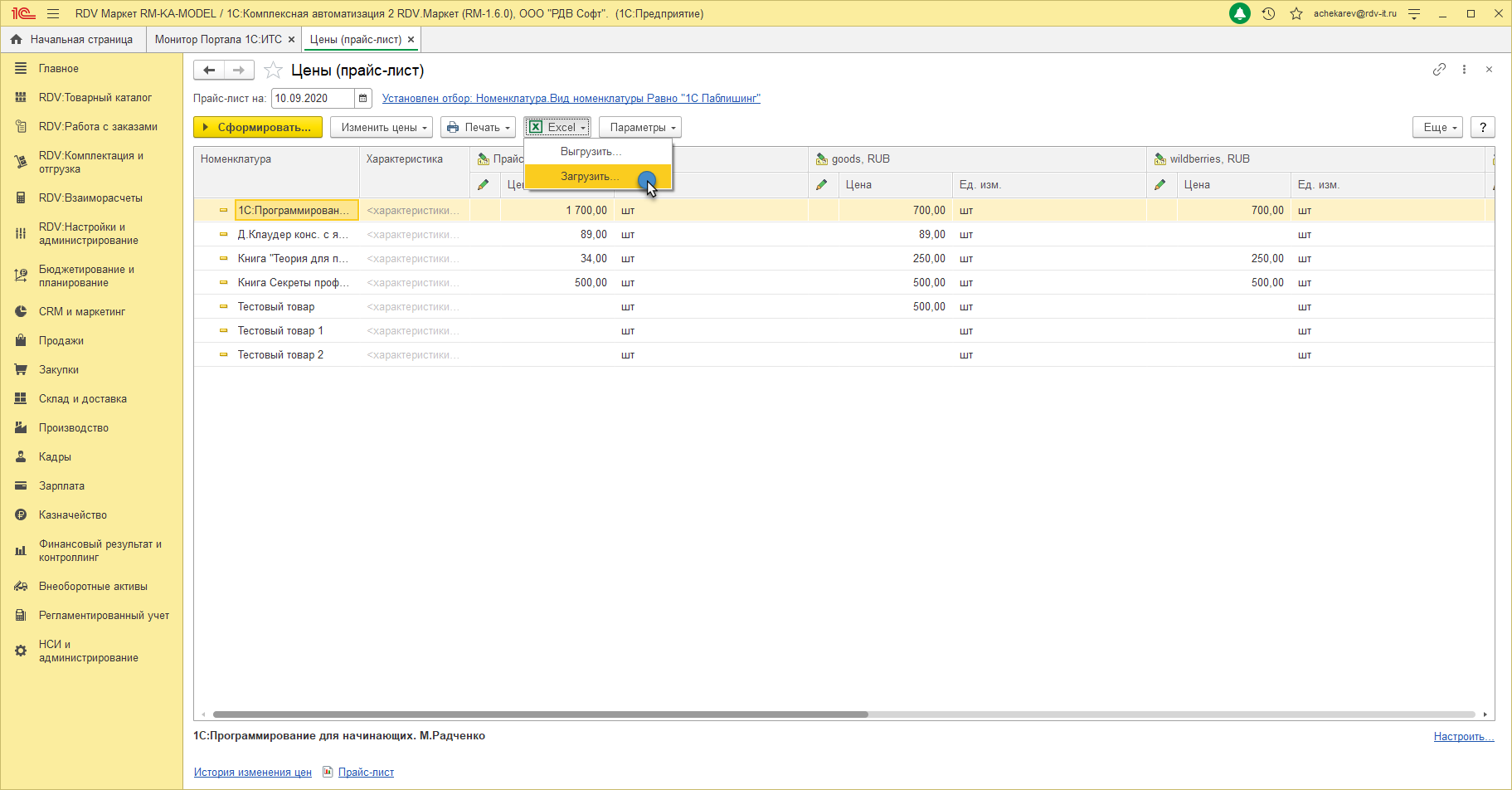
Далее нажмите на кнопку "Применить измененные цены".
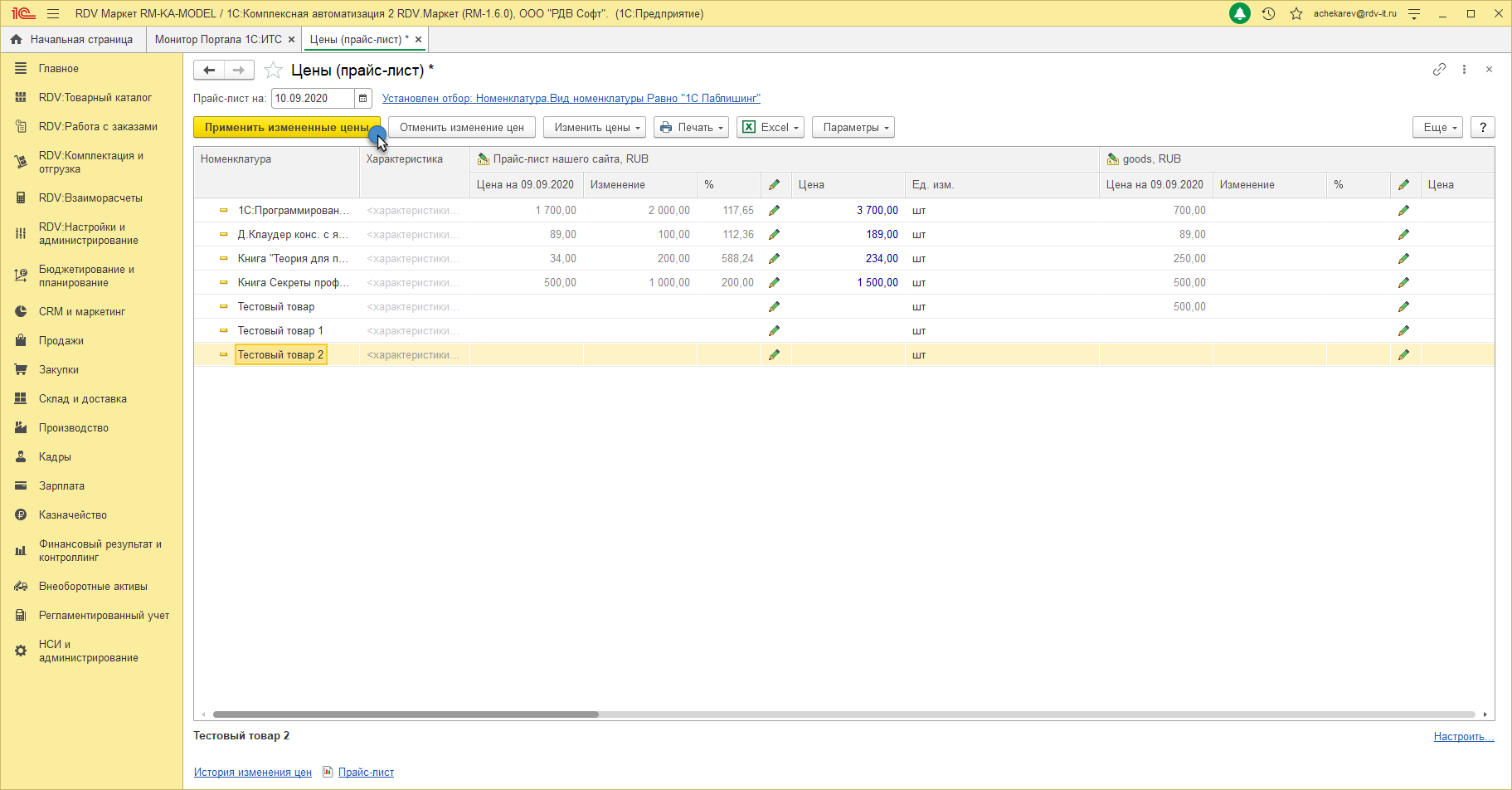
В открывшемся окне установите флажок "Записать и провести" и нажмите на кнопку "Установить".
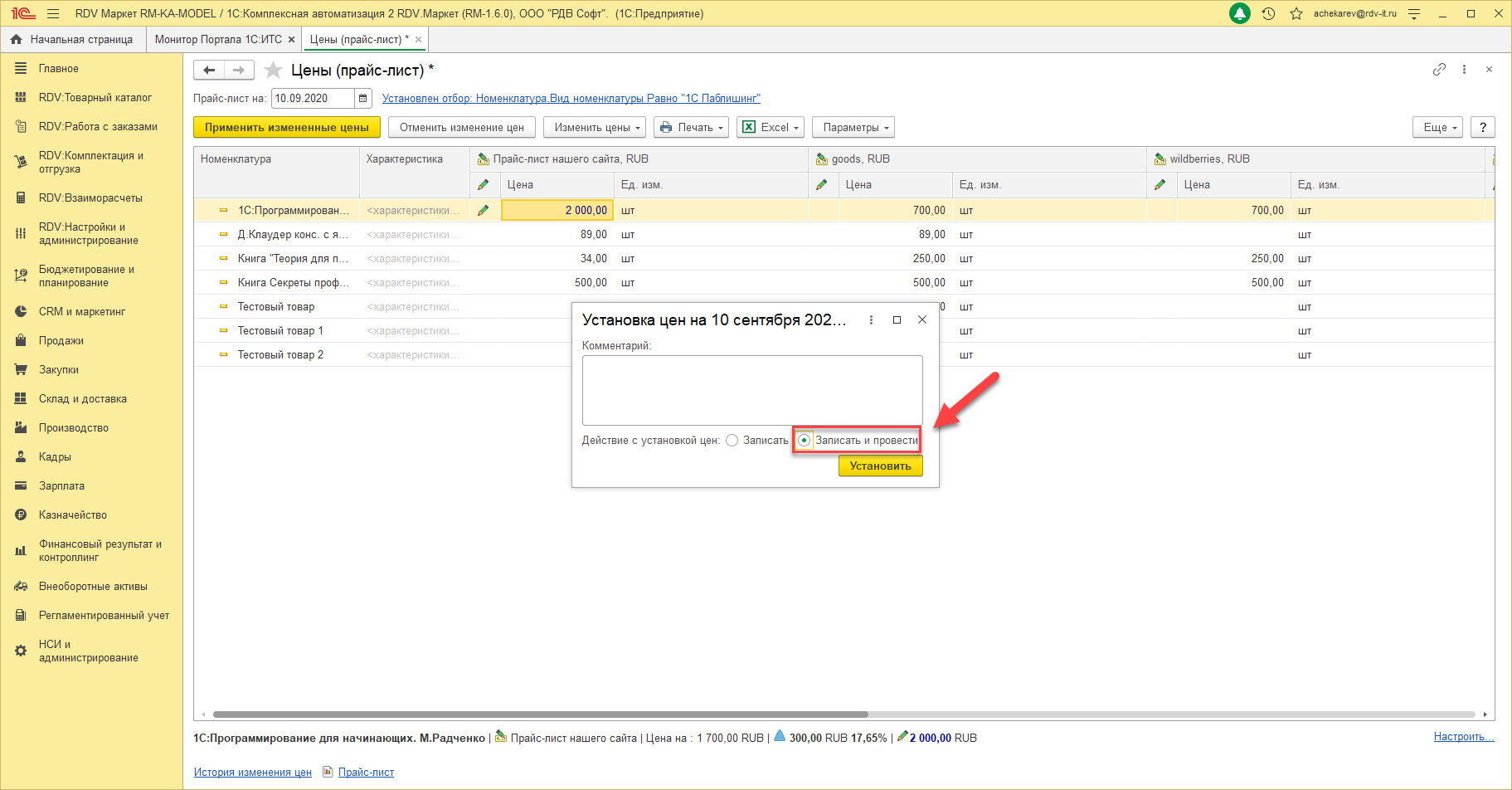
История цен
Для просмотра истории изменения цен перейдите в форму "История изменения цен".
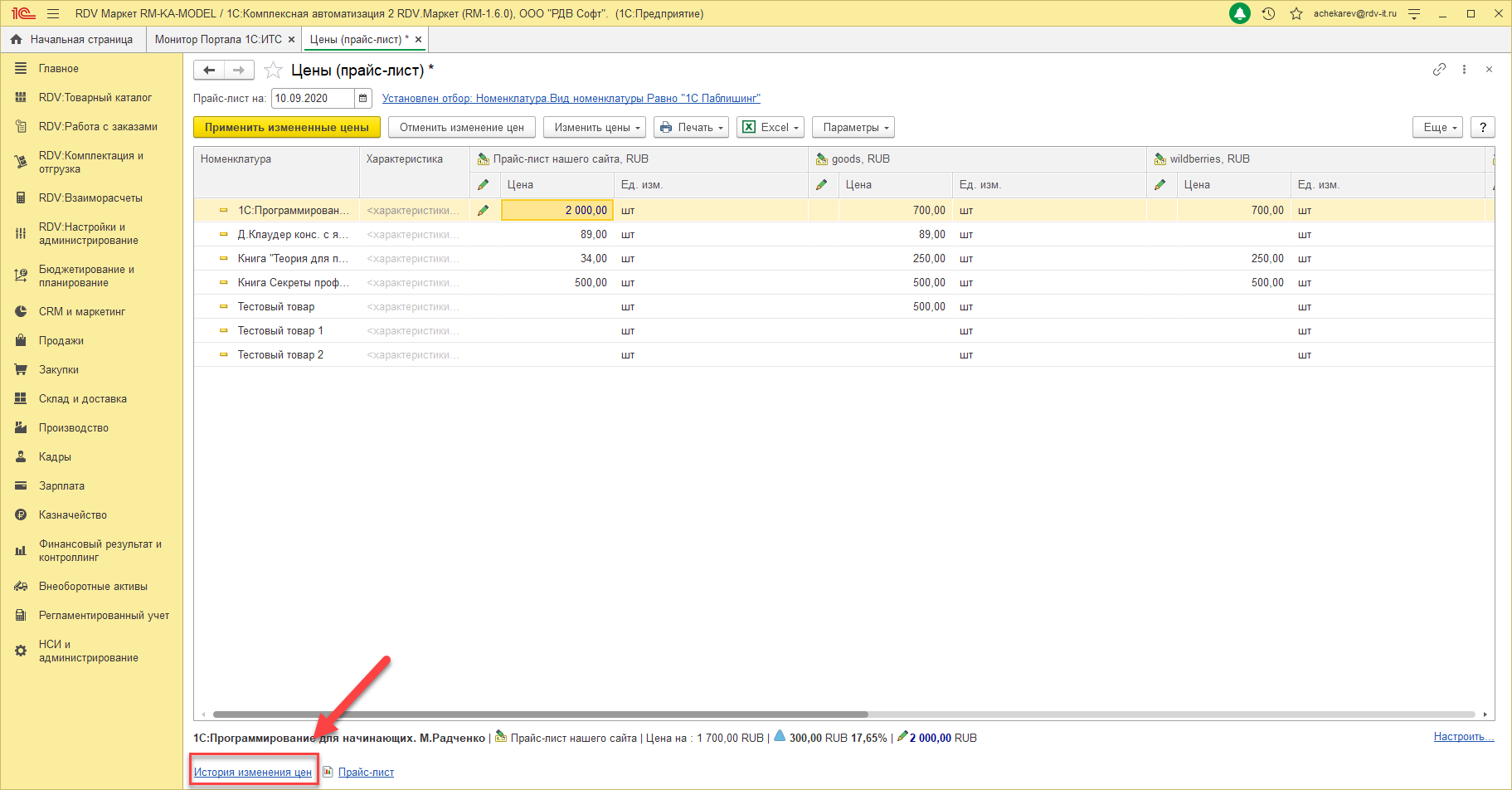
Откроется весь список ранее введенных документов по изменению цен.
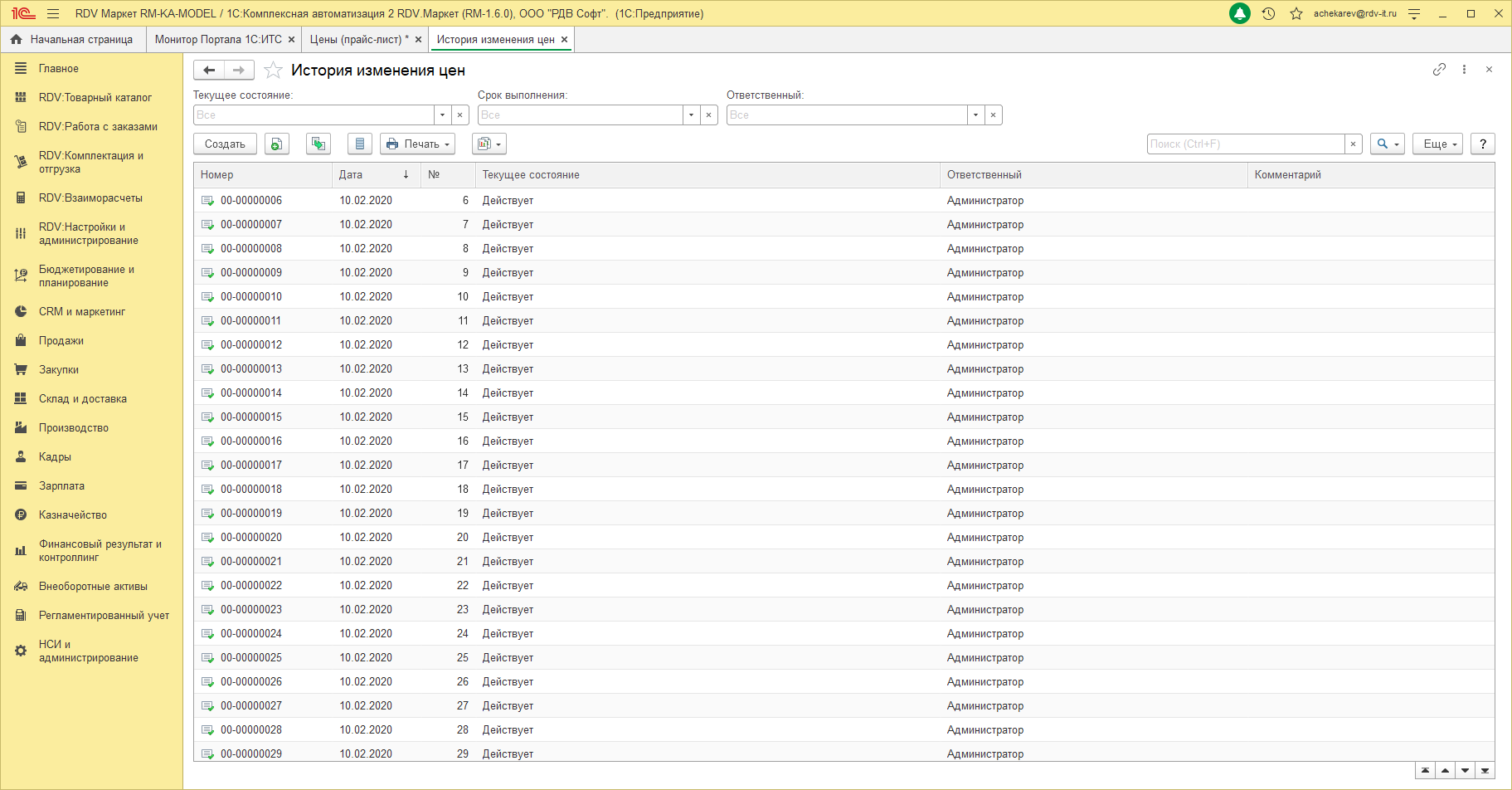
Для просмотра текущих цен перейдите в отчет "Прайс-лист".
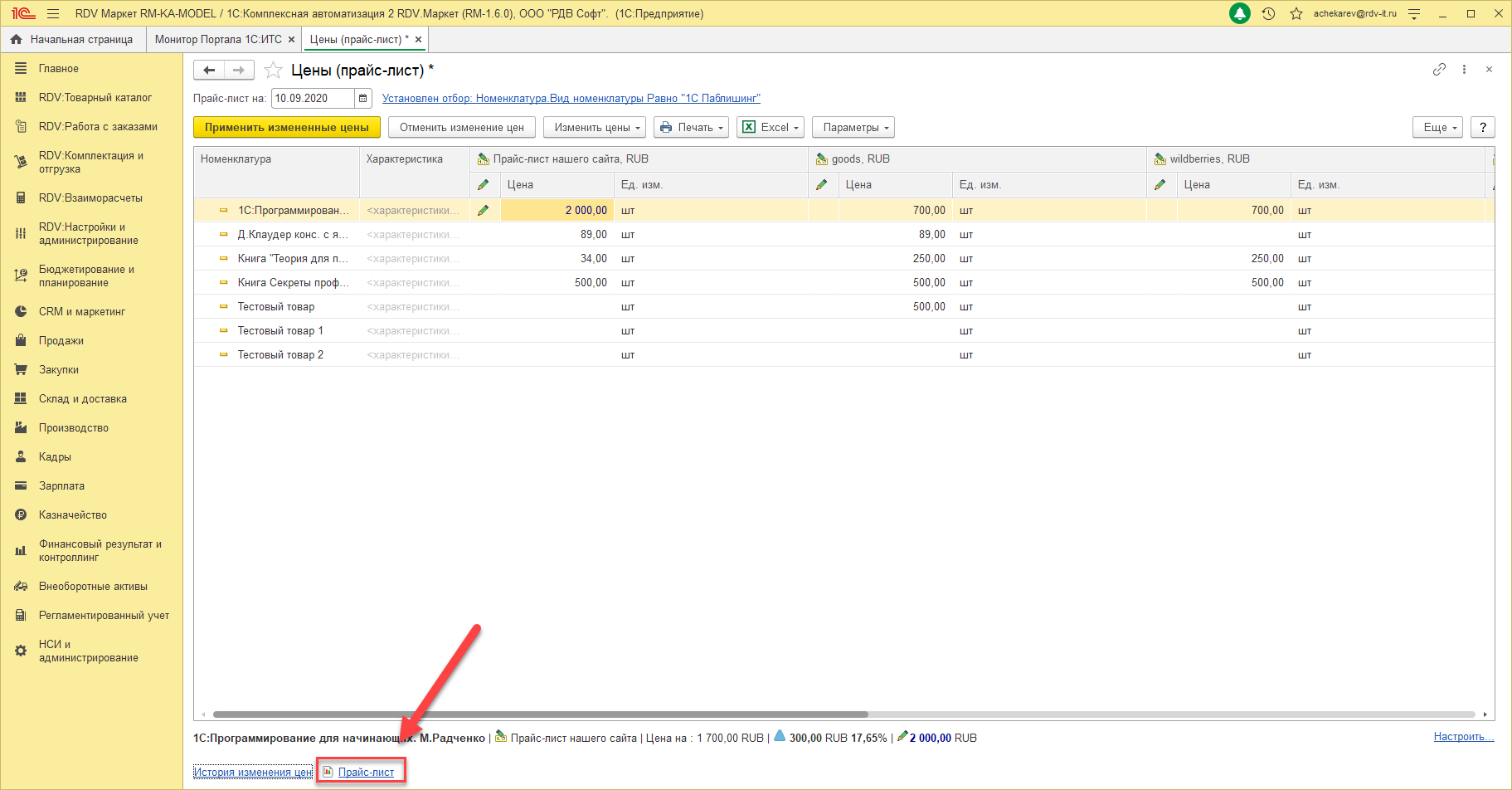
Откроются все имеющиеся текущие цены и актуальные остатки по складам.